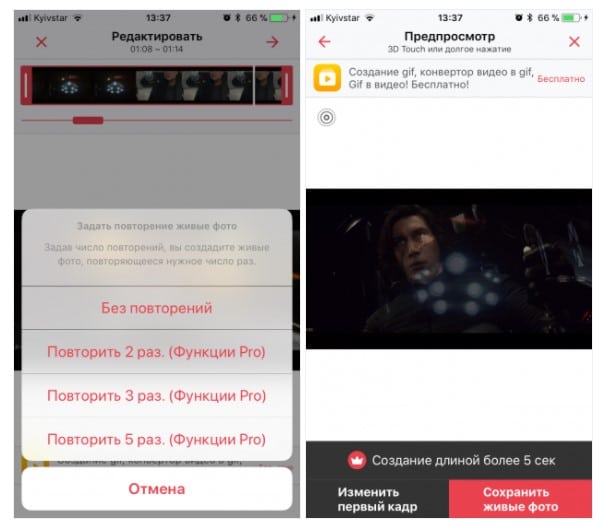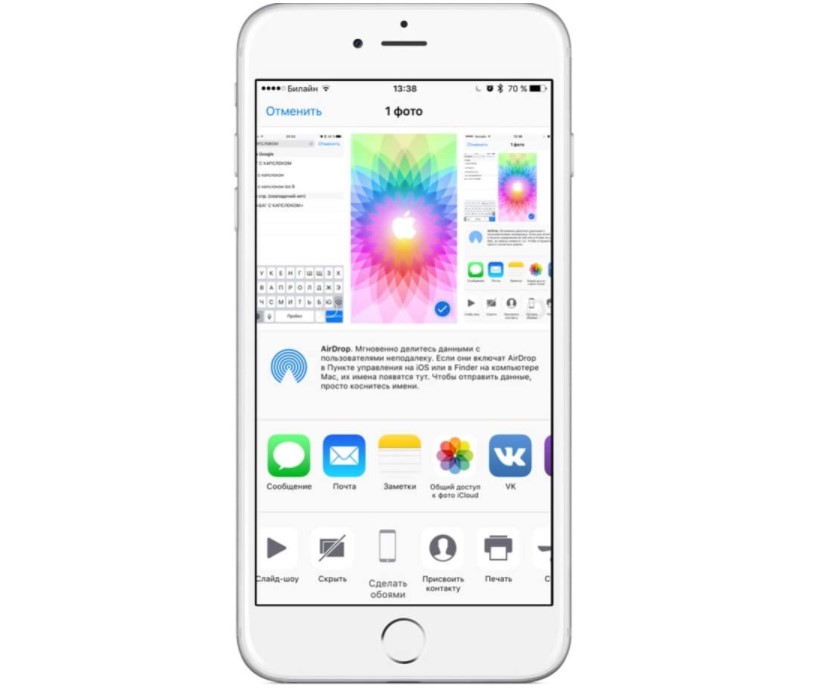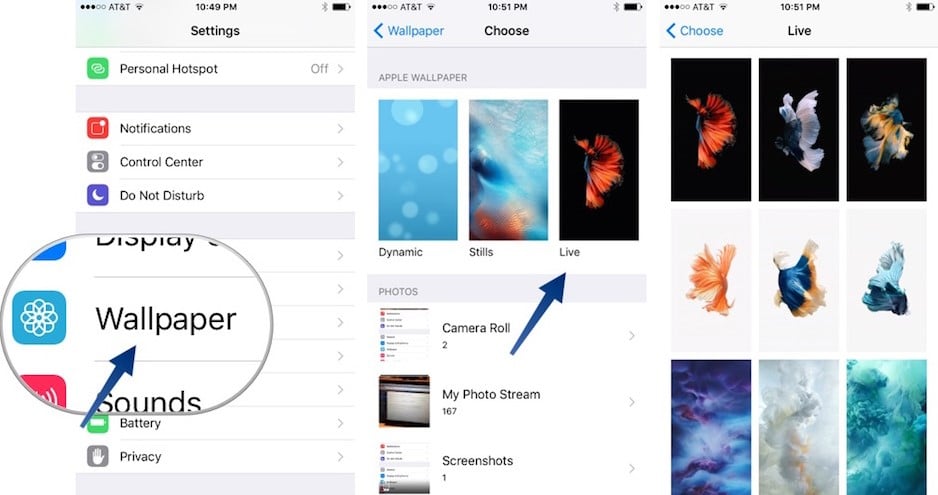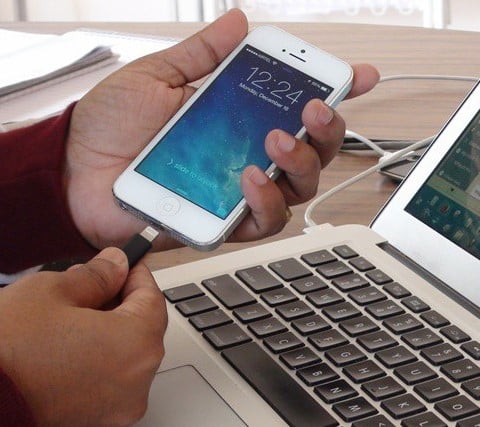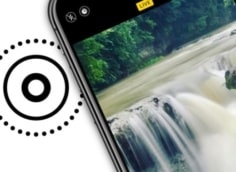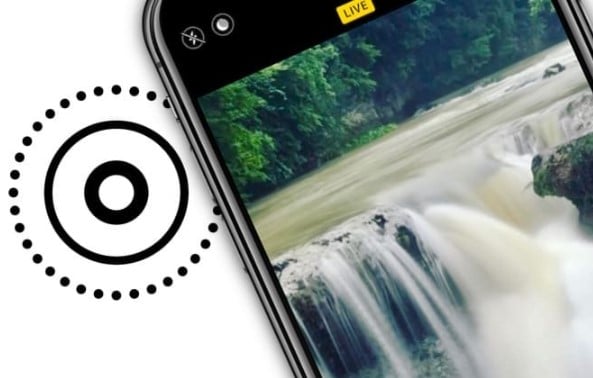Как поставить живые обои на iPhone?
Мода на живые обои для iPhone возвращается, все больше пользователей пытаются разнообразить рабочий стол и экран блокировки анимацией. Обои бывают живые и динамические, между ними есть разница. Под первой категорией подразумевают фотографии или короткие видео, которые оживают после касания человека к экрану. Динамические – постоянно изменяющиеся картинки или зацикленные видео, работающие по определенному скрипту. Цель текущего материала заключается в пошаговом описании инструкции, как поставить живые обои на iPhone.
Можно ли установить живые обои на iPhone?
Чтобы точно ответить на вопрос, нам нужно знать версию вашего устройства. Когда можно поставить живые обои на iPhone, а когда – нет:
- IPhone 6 и старее не поддерживают функцию;
- IPhone 6s и новее – по умолчанию поддерживают живые обои, но работают только со специальным форматом.
Если на устройстве установлена iOS 11, возможностей по использованию функции будет гораздо больше. В этой версии операционной системы добавились интересные анимации при зацикливании и ручной выбор главного кадра.
Читайте также: 3 способа перенести данные с Android на iPhone
Как установить видео в качестве живых обоев на iPhone?
Сразу отметим, что установить живые обои на iPhone 7 и iPhone 12 можем абсолютно одинаково, отличий в процедуре нет. До сих пор отсутствует предустановленный скрипт, который позволял бы форматировать обычные видео в живые снимки. Придется использовать дополнительное приложение, в этом заключается единственная сложность процедуры.
Для примера мы используем приложение intoLive, оно распространяется бесплатно в демо-версии. Есть еще много аналогов, можете выбрать свой. Например, Cool Wallpapers HD – приложение с приятным интерфейсом и встроенной библиотекой обоев, можно выбрать уже готовую работу отсюда. Live Wallpapers Plus HD 4k, как видно из названия, поддерживает 4k формат.
Как сделать видео на живые обои для iPhone:
- Устанавливаем и запускаем приложение intoLive.
- Предоставляем доступ утилите к файловому хранилищу и выбираем подходящую GIF-анимацию или видео.
- Сейчас должно появиться окно с инструментами редактирования и превью ролика. Перетащив полоску начала ролика можно его обрезать, зациклить и конвертировать в живое фото.
- С помощью вкладки «Key Photo» выбираем главный кадр, который будет отображаться на экране, когда неактивна анимация.
- После завершения настроек, нажимаем на кнопку «Make» сверху справа.
- Выбираем вариант, будет ли зациклено видео или нет.
Важно! В бесплатной версии intoLive количество функций немного урезано. Придется обходиться без повтора (в премиум-варианте до 5 раз) и 5 секундными отрезками видео. В результате мы получим Live Photo, которое можно использовать дальше.
Как поставить живое фото на обои iPhone?
Для установки на живые обои нужно живое фото. Его можем получить либо путем конвертирования анимации или видео, либо создать на камеру. На всех современных iPhone, в том числе все версии SE, а также Xr, 11 и т. п. есть такая возможность.
Что нужно сделать:
- Через галерею или проводник открыть живую фотографию.
- Нажать на фото, чтобы отобразилось дополнительное окно «Поделиться».
- Один из вариантов – «Сделать обоями» и на него и нужно нажать.
- Выбрать вариант Live Photo из предложенного списка и коснуться клавиши «Установить». Дополнительно здесь есть возможность двигать фото и корректировать ее масштаб (не для всех фото).
- Появится окно с 3 вариантами выбора: экран блокировки, экран «Домой» или оба экрана. Можно нажать на любой пункт.
Читайте также: Как создать запись экрана со звуком на iPhone и iPad?
Другой способ установки живых обоев на iPhone:
- Перейти в «Настройки» в раздел «Обои».
- Нажать на пункт «Выбрать новые обои».
- Коснуться пункта «Live» и выбрать либо сбой снимок Live Photo, либо один из вариантов встроенной коллекции.
- Провести базовую настройки изображения, если это требуется.
- Выбрать место, где они будут отображаться.
Важно! IPhone Xr и iPhone SE обоих поколений не поддерживают коллекцию Live, то есть можно устанавливать только свои живые фотографии.
Теперь вы знаете, как установить живые Live Wallpapers на рабочий стол или экран блокировки iPhone. При чем рассмотренные методы позволяют поставить и собственные живые фотографии, и конвертировать ролики из интернета в подходящий формат. Остается только поиграть с перечисленными возможностями и сделать iPhone действительно уникальным и интерактивным.